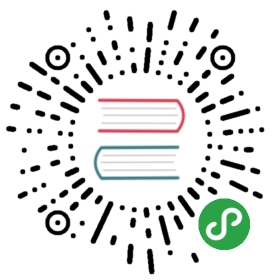Slider 滑动输入条
允许用户在一个区间中选择特定值,eg:控制屏幕的显示亮度。规则
默认状态下,左边为最小值,右边为最大值。
一般水平放置。
Common API
适用平台:Web、React-Native| 属性 | 说明 | 类型 | 默认值 |
|---|---|---|---|
| min | Number | 0 | 最小值 |
| max | Number | 100 | 最大值 |
| step | Number or null | 1 | 步长,取值必须大于 0,并且可被 (max - min) 整除。当 marks 不为空对象时,可以设置 step 为 null,此时 Slider 的可选值仅有 marks 标出来的部分。 |
| value | Number | 设置当前取值。 | |
| defaultValue | Number | 0 | 设置初始取值。 |
| disabled | Boolean | false | 值为 true 时,滑块为禁用状态 |
| onChange | Function | Noop | 当 Slider 的值发生改变时,会触发 onChange 事件,并把改变后的值作为参数传入。 |
maximumTrackTintColor(iOS) | String | #108ee9(RN) | 底部背景色。 (web 端可以使用 theme 来定义颜色) |
minimumTrackTintColor(iOS) | String | #ddd (RN) | 当前选中部分的颜色。(web 端可以使用 theme 来定义颜色) |
| onAfterChange | Function | Noop | 与 ontouchend 触发时机一致,把当前值作为参数传入。 |
marks (web only) | Object{Number:String} | { } | 刻度标记,key 的类型必须为 Number 且取值在闭区间 min, max 内 |
dots (web only) | Boolean | false | 是否只能拖拽到刻度上 |
included (web only) | Boolean | true | marks 不为空对象时有效,值为 true 时表示值为包含关系,false 表示并列 |
maximumTrackStyle(web) | Object | 未选中 track 的样式(将被废弃,请使用 railStyle 代替) | |
minimumTrackStyle(web) | Object | 选中部分的 track 样式 (将被废弃,请使用 trackStyle 代替) | |
handleStyle(web) | Object | 滑块的样式 | |
trackStyle(web) | Object | 选中部分滑动条的样式 | |
railStyle(web) | Object | 未选中部分 |
ToolTip(Web Only)
注:1.0.x 之后将原先的Slider拆分成了Slider, Range, creatToolTip, 以便用户按需加载相应的功能使用, 例如带 tooltip 的 slider 使用方式如下:
import { Slider, WingBlank, WhiteSpace, createTooltip } from 'antd-mobile';const SliderWithTooltip = createTooltip(Slider); // High Order Component<SliderWithTooltip defaultValue={26} min={0} max={30} />
代码演示
Basic slider. Whendisabled is true, the slider will not be interactable, you can use createTooltip to encapsulateto simulate tooltip.
/* eslint arrow-body-style: 0 */import { Slider, WingBlank, WhiteSpace, createTooltip } from 'antd-mobile';const SliderWithTooltip = createTooltip(Slider);class App extends React.Component {log = (name) => {return (value) => {console.log(`${name}: ${value}`);};}render() {return (<div className="am-slider-example"><WhiteSpace size="lg" /><WingBlank size="lg"><p className="title">Slider</p><Slider defaultValue={26} min={0} max={30} onChange={this.log('change')} onAfterChange={this.log('afterChange')} /></WingBlank><WhiteSpace size="lg" /><WingBlank size="lg"><p className="title">Slider with ToolTip</p><SliderWithTooltip defaultValue={26} min={0} max={30} onChange={this.log('change')} onAfterChange={this.log('afterChange')} /></WingBlank><WhiteSpace size="lg" /><WingBlank size="lg"><p className="title">Disabled Slider</p><Slider defaultValue={26} min={0} max={30} disabled onChange={this.log('change')} onAfterChange={this.log('afterChange')} /></WingBlank><WhiteSpace size="lg" /><WingBlank size="lg"><p className="title">Slider With Customized Color</p><SliderdefaultValue={26}min={0}max={30}trackStyle={{backgroundColor: 'red',height: '0.1rem',}}railStyle={{backgroundColor: 'blue',height: '0.1rem',}}handleStyle={{borderColor: 'blue',height: '0.28rem',width: '0.28rem',marginLeft: '-0.14rem',marginTop: '-0.09rem',backgroundColor: 'blue',}}/></WingBlank></div>);}}ReactDOM.render(<App />, mountNode);
滑块左右可以设置图标来表达业务含义。
.demo-preview-item .am-slider-wrapper {margin-bottom: 0.3rem;}.demo-preview-item .am-slider-example {overflow: hidden;}.am-wingblank.am-wingblank-lg {margin-bottom: 0.6rem;}.demo-preview-item .am-slider-wrapper:last-child {margin-bottom: 0.2rem;}
import { Slider, WhiteSpace, WingBlank, Icon, createTooltip } from 'antd-mobile';const SliderWithTooltip = createTooltip(Slider);class IconSlider extends React.Component {constructor(props) {super(props);const max = this.props.max;const min = this.props.min;const mid = ((max - min) / 2).toFixed(5);this.state = {preIconClass: this.props.value >= mid ? '' : 'anticon-highlight',nextIconClass: this.props.value >= mid ? 'anticon-highlight' : '',mid,sliderValue: this.props.value,};}handleChange = (v) => {this.setState({preIconClass: v >= this.state.mid ? '' : 'anticon-highlight',nextIconClass: v >= this.state.mid ? 'anticon-highlight' : '',sliderValue: v,});}render() {return (<div><WhiteSpace size="lg" /><WingBlank size="lg"><div className="iconWrapper"><Icon className={this.state.preIconClass} type={this.props.icon[0]} /><SliderWithTooltip {...this.props} onChange={this.handleChange} value={this.state.sliderValue} /><Icon className={this.state.nextIconClass} type={this.props.icon[1]} /></div></WingBlank><WhiteSpace size="lg" /></div>);}}ReactDOM.render(<IconSlider min={0} max={20} value={0} icon={['check-circle', 'cross-circle']} />, mountNode);
可以利用 HOC 对
.iconWrapper {position: relative;padding: 0 0.62rem;}.iconWrapper .am-icon {position: absolute;top: -0.18rem;width: 0.44rem;height: 0.44rem;line-height: 1;font-size: 0.44rem;color: #000;}.iconWrapper .am-icon:first-child {left: 0;}.iconWrapper .am-icon:last-child {right: 0;}.anticon.anticon-highlight {color: #666;}
Slider 进行封装以自定义 Tooltip
/ eslint arrow-body-style: 0 /import { Slider, WingBlank, WhiteSpace } from 'antd-mobile';const createCustomTooltip = (Component) => { return class ComponentWrapper extends React.Component { handleWithTooltip = ({ value, dragging, index, className, vertical, offset, …restProps }) => { const style = vertical ? { bottom:${offset}%} : { left:${offset}%}; const tipStyle = { textAlign: 'center' }; return ( <div key={index}> <div {…restProps} className={className} style={style} /> <div style={tipStyle}>{dragging &&拖动到了${value}}</div> </div> ); } render() { return <Component {…this.props} handle={this.handleWithTooltip} />; } };};const SliderWithCustomTooltip = createCustomTooltip(Slider);class App extends React.Component { log = (name) => { return (value) => { console.log(${name}: ${value}); }; } render() { return ( <div className="am-slider-example"> <WhiteSpace size="lg" /> <WingBlank size="lg"> <p className="title">Slider 自定义 ToolTip</p> <SliderWithCustomTooltip defaultValue={26} min={0} max={30} onChange={this.log('change')} onAfterChange={this.log('afterChange')} /> </WingBlank> <WhiteSpace size="lg" /> </div> ); }}ReactDOM.render(<App />, mountNode);
.demo-preview-item .am-slider-wrapper { margin-bottom: 0.3rem;}.demo-preview-item .am-slider-example { overflow: hidden;}.am-wingblank.am-wingblank-lg { margin-bottom: 0.6rem;}.demo-preview-item .am-slider-wrapper:last-child { margin-bottom: 0.2rem;}